Военная система прямоугольных координат США (MGRS) используется для представления местоположений в универсальной поперечной проекции Меркатора (UTM) и универсальной полярной стереографической проекции (UPS) и отображается в виде буквенно-цифровой строки. Координаты военной системы привязки «Сетка» (MGRS) определяют на поверхности Земли участок, противоположный указанной точке. Полная строка MGRS имеет длину 15 символов и состоит из трех следующих компонентов: обозначения фрагмента сетки, идентификатора 100 000-метрового квадрата сетки и восточное/северное положение координат.
Существует два метода для добавления сетки наложения MGRS или U.S. National Grid на карту. Если требуется динамическая сетка, обновляющаяся автоматически при панорамировании и масштабировании, можно задать использование сетки наложения MGRS или U.S. National Grid в параметрах сеток фрейма данных. Но в случаях, когда требуется делать что-либо из нижеперечисленного, понадобится слой сеток:
- Отображать сетку MGRS или U.S. National Grid в системе координат, отличной от UTM;
- Отображать подписи UTM при пересечении области интереса с зонами UTM;
- Отображать несколько наложений MGRS или U.S. National Grid в одной компоновке;
- Отображать сетки MGRS или U.S. National Grid для вращаемых и непрямоугольных областей интереса;
- Изменять интервал MGRS или U.S. National Grid;
- Помещать внутренние подписи схемы для альтернативных интервалов.
Слои сеток поддерживают эти сложные сценарии сеток. Но они не являются динамическими и не обновляются при панорамировании и масштабировании.
Более подробно об использовании слоев сеток
Изменить сетку наложения MGRS или U.S. National можно в диалоговом окне Свойства системы координат (Reference System Properties).
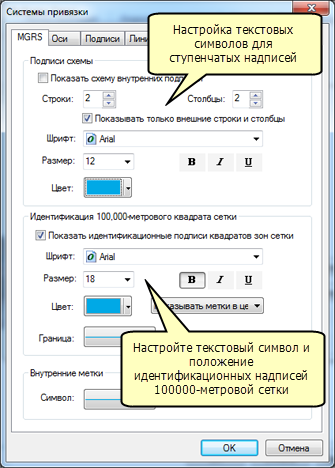
Здесь можно выбрать опцию Показать схему внутренних подписей. Можно указать количество строк и столбцов, в которых будут отображаться эти подписи. Также можно настроить текстовый символ. Сюда включается шрифт, размер и цвет для подписей схемы.
Опции для 100 000-метрового квадрата сетки включают изменение символа линии для 100 000-метровой границы и, если масштаб карты составляет 1:1 000 000 или меньше, метки значений. При масштабе карты больше 1:1 000 000 метки значений не отображаются. Также можно изменить текстовый символ для идентификационных подписей 100 000-метрового квадрата сетки. Имеется также опция, определяющая, будут ли идентификационные подписи отображаться в центре квадратов сетки или в углах.
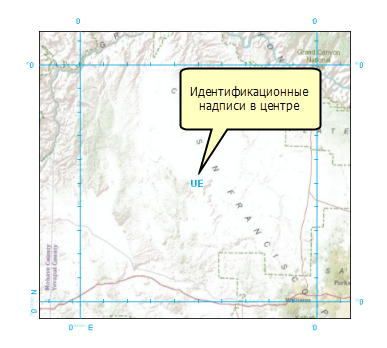
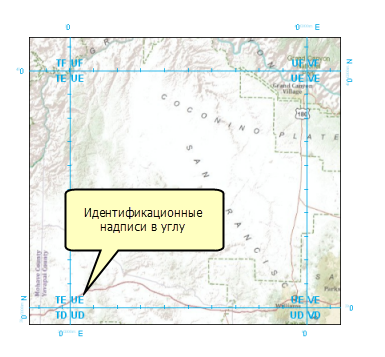
Более тонко настроить подписи к сетке MGRS можно с помощью опций на вкладке Подписи (Labels). Здесь можно определить, где должны располагаться подписи: сверху, слева, внизу, справа или в какой-либо комбинации этих четырех значений. Также можно определить символ для основных знаков (обычно это знаки большего размера). Изменить символ для второстепенных, или базовых, знаков можно в диалоговом окне Свойства подписей сетки (Grid Label Properties).
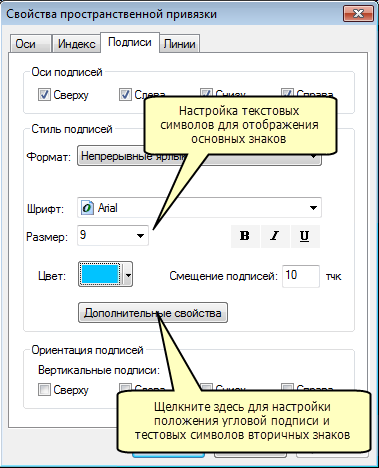
При нажатии кнопки Дополнительные свойства (Additional Properties) открывается диалоговое окно Свойства подписей сетки (Grid Label Properties), в котором можно более точно настроить подписи.
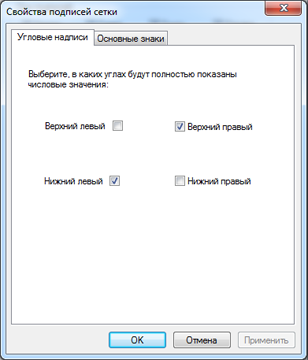
С помощью опций на вкладке Угловые подписи (Corner Labels) можно задать расположение подписей. Также можно настроить отображение основных знаков. Оно включает указание текстового символа для второстепенных знаков; символ для основных знаков настраивается на вкладке Подписи (Labels). Также можно указать количество основных и базовых знаков, суффикс единицы измерения и строки указателей на восток и на север.
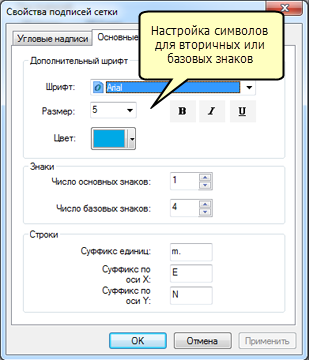
- Щёлкните на Вид (View) > > Свойства фрейма данных (Data Frame Properties).
- Перейдите на вкладку Сетки (Grids) в диалоговом окне Свойства фрейма данных (Data Frame Properties).
- В списке сеток во фрейме данных выберите сетку, которую требуется изменить.
- Щёлкните на Свойства (Properties).
- Перейдите на вкладку MGRS. Здесь можно включить внутренние подписи схемы, а также настроить свойства шрифта и символа для подписей схемы и идентификации 100 000-метрового квадрата сетки.
- На вкладке Подписи (Labels) можно задать опции надписей для меток на осях. Стиль, размер и цвет шрифта относятся к основным знакам.
- щёлкнув на кнопку Дополнительные свойства (Additional Properties), можно задать стиль и размер шрифта для второстепенных (базовых) знаков, а также форматирование основных и базовых знаков.
- На вкладке Угловые подписи (Corner Labels) можно выбрать, в каких углах карты будут отображаться полные значения координат.